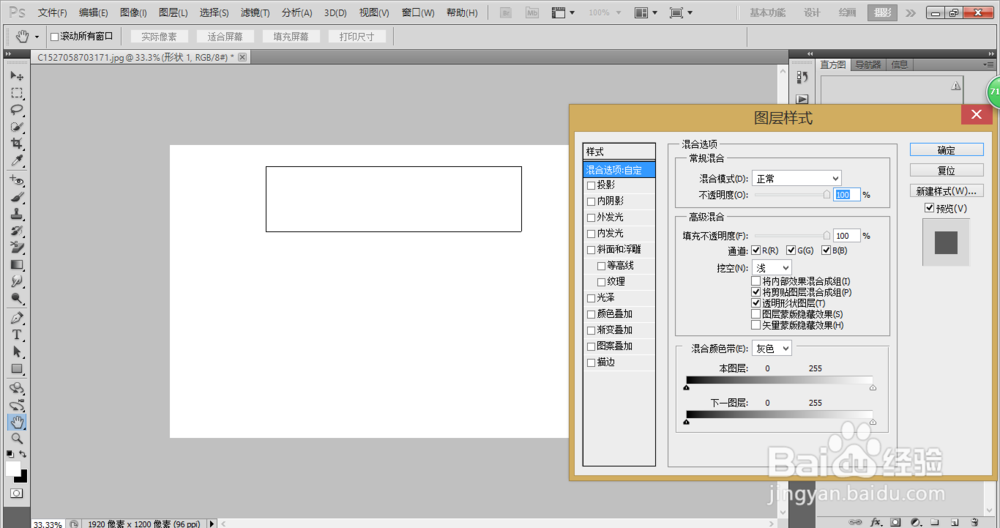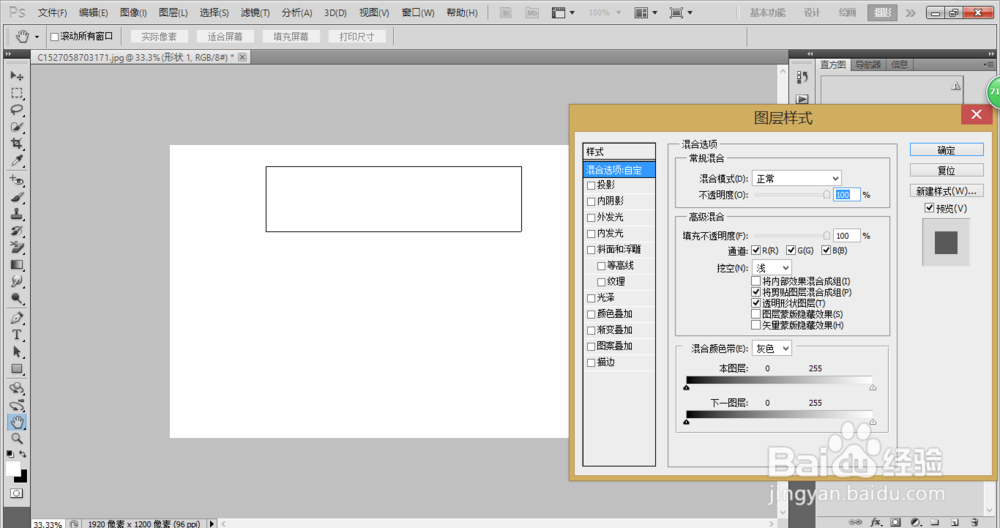怎么用PS制作图片镂空效果
1、首先打开PS软件,导入一张图片,Ctrl+J复制图层。
2、然后我们点击底部的创建新图层,填充白色。
3、接着我们选择矩形工具,在白色图层上画出矩形。
4、接着我们右击矩形图层,选择混合选项,
5、然后我们把填充不透明度降低为零,挖空选择浅,点击确定。
6、最后我们按Alt拖动鼠标复制矩形形状,完成操作。
7、总结:1、打开图片,复制兔脒巛钒图层。2、新建图层,填充白色。3、画出矩形。4、选择混合选项。5、填充不透明度为零,挖空为浅。
声明:本网站引用、摘录或转载内容仅供网站访问者交流或参考,不代表本站立场,如存在版权或非法内容,请联系站长删除,联系邮箱:site.kefu@qq.com。
阅读量:57
阅读量:89
阅读量:73
阅读量:84
阅读量:71